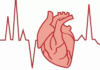Начинайте настройку времени сразу после покупки устройства или обновления прошивки. Это поможет избежать несоответствий и обеспечит точное отображение текущих данных. Для этого достаточно включить часы и перейти к разделу настроек времени.
Следуйте инструкциям производителя для выбора правильного способа установки времени. Обычно это автоматическая настройка через подключение к мобильному приложению или ручная настройка через меню часов. При использовании приложения подключите устройство к смартфону через Bluetooth и обновите время одним клавишей.
Обратите внимание на часовой пояс и формат времени. Убедитесь, что выбран правильный регион, чтобы часы отображали точное время. Некоторые модели позволяют выбрать 12- или 24-часовой формат, что удобно для предпочтений пользователя.
Периодически проверяйте и корректируйте время, особенно в переходные периоды и при поездках в другие часовые пояса. Некоторые устройства автоматически синхронизируются с серверами времени, в этом случае дополнительные действия не нужны.
Подключение смарт-часов к смартфону и автоматическая настройка времени
Для автоматической синхронизации времени убедитесь, что часы успешно подключены к смартфону по Bluetooth. Откройте соответствующее приложение, обычно оно предварительно установлено или загружено из магазина приложений. После подключения проверьте, активирована ли функция автоматической настройки времени – обычно она включается в настройках часов или приложения.
Обычно смартфоны используют точное время, полученное через интернет или мобильную сеть, при этом часы автоматически обновляют свой показатель времени при подключении. Для этого убедитесь, что на устройстве включены разрешения для обмена данными и синхронизации по Bluetooth.
Зайдите в настройки часов или в приложение и найдите раздел, связанный с синхронизацией времени. Обычно там присутствует опция «Обновлять время автоматически» или аналогичная. Включите её, если она выключена.
При регулярном подключении и наличии интернет-соединения смартфон отправит актуальное время на часы в фоновом режиме. В результате часы постоянно будут показывать точное время без необходимости ручной настройки.
Если автоматическая синхронизация по каким-то причинам не работает, попробуйте отключить и заново подключить устройство, а также проверить обновление прошивки часов или приложения. В большинстве случаев этот алгоритм позволяет быстро привести время в актуальное состояние без дополнительных манипуляций.
Ручная корректировка времени: пошаговая инструкция для разных моделей
Для ручной настройки времени на вашем смарт-часах важно точно следовать инструкциям, которые подходят к конкретной модели. Ниже приведены универсальные шаги и советы для наиболее популярных типов устройств.
Общие шаги для ручной настройки времени
- Откройте настройки устройства, найдя иконку с изображением шестеренки или выбрав раздел «Настройки» в меню.
- Перейдите в раздел «Дата и время» или аналогичный по названию.
- Отключите автоматическую синхронизацию времени, если такая опция есть.
- Установите дату и время вручную, аккуратно вводя значения, избегая ошибок.
- Выберите правильный часовой пояс, чтобы время отображалось корректно в вашей зоне.
- Сохраните настройки и выйдите из меню.
Настройка на популярных моделях
- Samsung Galaxy Watch: Перейдите в «Настройки» → «Общие» → «Дата и время». Отключите автоматическую настройку и вручную установите время и часовой пояс.
- Apple Watch (через iPhone): В приложении «Watch» на iPhone выберите «Основные» → «Дата и время» и отключите автоматическую синхронизацию. Настройте время вручную в самом часах или через приложение.
- Xiaomi Mi Watch: В меню настроек выберите «Время и дата». Отключите автоматическую настройку и самостоятельно укажите актуальные данные.
- Amazfit Bip или другие модели Huami: Откройте приложение Zepp или Mi Fit на смартфоне, перейдите к разделу «Настройки» → «Общие» → «Дата и время», отключите автоматическую синхронизацию и установите время вручную, если такая возможность есть.
Для каждой модели важно понять возможности её настроек. Некоторые устройства требуют подключения к смартфону для ручной корректировки или предоставляют возможность установить время непосредственно на часах. Точное выполнение указанных шагов обеспечит правильное отображение времени без ошибок и сбоев.
Настройка часового пояса и региональных параметров для точного отображения времени
Чтобы обеспечить правильное отображение времени на смарт-часах, сначала выберите точный ваш часовой пояс и региональные настройки. Это важно для синхронизации времени с сетевым или спутниковым источником, что исключает ошибки в отображении текущего времени.
Перейдите в настройки устройства и найдите раздел, связанный с датой и временем. Обычно там есть пункт «Часовой пояс» или «Региональные настройки». Убедитесь, что выбран правильный регион и часовой пояс, соответствующий вашему местоположению. Для автоматической установки времени рекомендуется включить опцию «Автоматическая настройка» или «Использовать сетевые параметры». Это позволит часам получать актуальную информацию о времени из сети или спутниковых систем без необходимости ручной корректировки.
Если автоматическая настройка недоступна или вы используете альтернативные источники времени (например, спутники или другие внешние системы), установите временные параметры вручную, следя за точным соответствием по вашему местоположению. Обратите внимание, что изменение региона и часового пояса ссужает вероятность ошибок в отображении времени и позволяет использовать такие функции, как уведомления, фитнес-данные и другие, связанные с точным временем.
Рекомендации по выбору региона и часовового пояса
При выборе региона проверьте, соответствует ли он вашему фактическому местоположению. В некоторых случаях, например, при путешествиях, рекомендуется выбрать текущий регион, чтобы корректно отображать локальное время и получать релевантные уведомления.
Используйте форматы отображения времени, характерные для вашего региона: 12-часовой или 24-часовой формат. Обновляйте настройки при переезде или изменении временной зоны, чтобы избежать несовпадений и обеспечить точное отображение данных.
Обновление программного обеспечения и устранение ошибок в отображении времени
Регулярное обновление прошивки смарт-часов помогает устранить ошибки, связанные с неправильным отображением времени, и обеспечивает стабильную работу системы. Для начала проверьте наличие доступных обновлений через официальное приложение или сайт производителя.
Как выполнить обновление прошивки
Подключите часы к стабильному Wi-Fi или следуйте инструкциям производителя для подключения к мобильному устройству. Запустите соответствующее приложение и найдите раздел обновлений. Следуйте пошаговым указаниям для загрузки и инсталляции последней версии программного обеспечения. После завершения обновления часы автоматически перезагрузятся и применят новые настройки.
Устранение ошибок в отображении времени
Если после обновления времени на часах отображается некорректно, попробуйте выполнить сброс настроек до заводских установок. В настройках найдите раздел «Восстановление» или «Сброс» и подтвердите операцию. После этого повторите процедуру автоматической или ручной настройки времени. Также убедитесь, что в приложении правильно указаны региональные параметры и часовой пояс, что поможет избежать подобных ошибок в будущем.